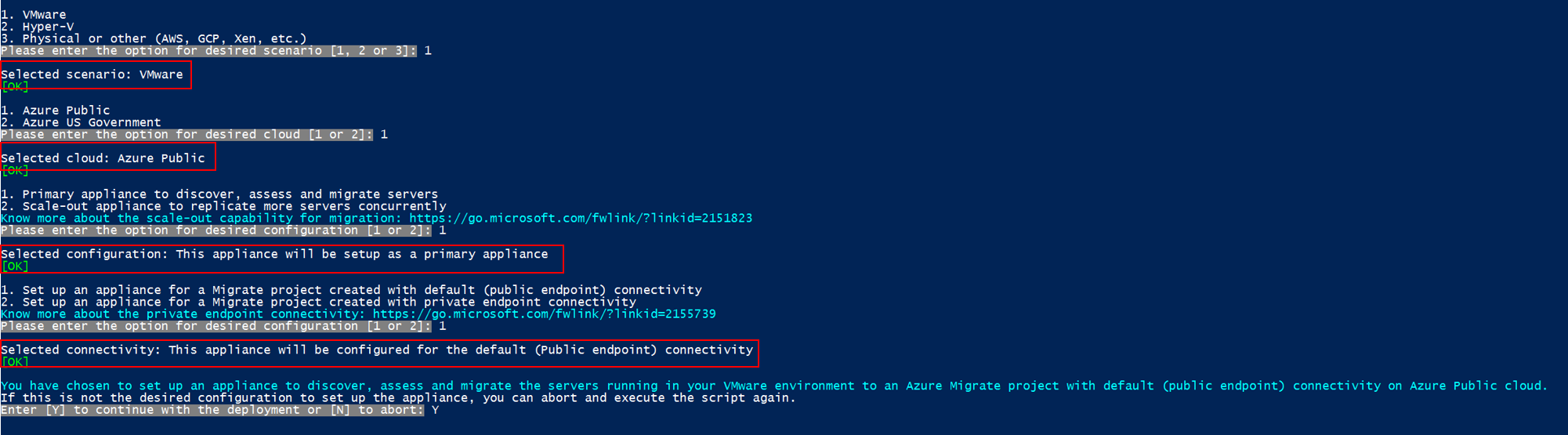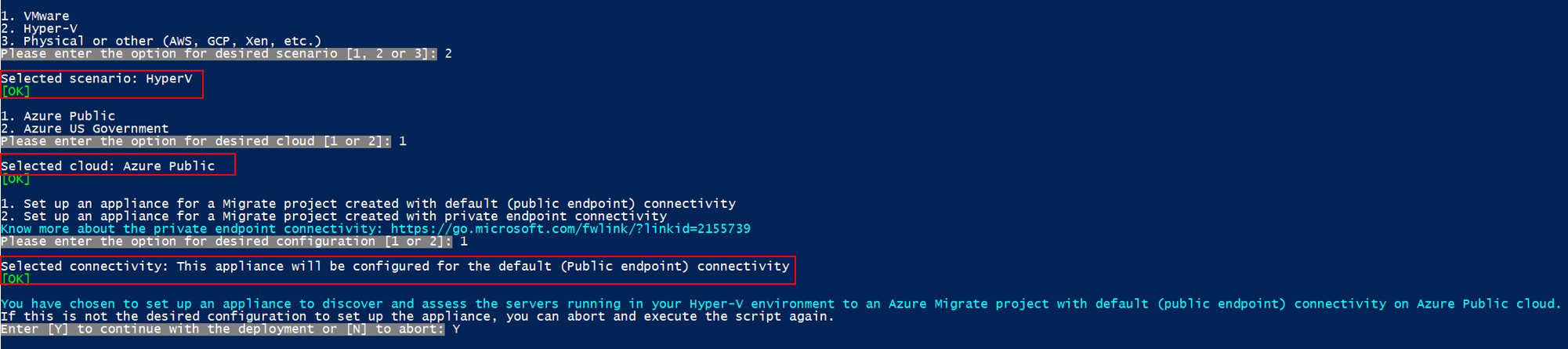إعداد جهاز باستخدام برنامج نصي
اتبع هذه المقالة لنشر جهاز Azure Migrate باستخدام برنامج نصي PowerShell من أجل:
- اكتشاف الخوادم التي تعمل في بيئة VMware وتقييمها والنسخ المتماثل بدون عامل
- اكتشاف وتقييم الخوادم التي تعمل في بيئة Hyper-V.
يمكنك نشر الجهاز للخوادم على VMware وعلى Hyper-V إما باستخدام برنامج نصي أو باستخدام قالب (OVA/VHD) تقوم بتنزيله من مدخل Microsoft Azure. يعد استخدام برنامج نصي مفيدا إذا لم تتمكن من إنشاء جهاز باستخدام القالب الذي تم تنزيله.
- لاستخدام قالب، اتبع البرامج التعليمية ل VMware وHyper-V.
- لإعداد جهاز للخوادم الفعلية، يمكنك استخدام برنامج نصي فقط. اتبع هذه المقالة.
- لإعداد جهاز في سحابة Azure Government، يمكنك استخدام برنامج نصي فقط. اتبع هذه المقالة.
المتطلبات الأساسية
يمكنك استخدام البرنامج النصي لنشر جهاز Azure Migrate على خادم موجود في بيئة VMware أو Hyper-V.
- يجب أن يفي الخادم الذي يستضيف الجهاز بمتطلبات الأجهزة ونظام التشغيل التالية:
| السيناريو | المتطلبات |
|---|---|
| VMware | Windows Server 2019 أو Windows Server 2022، مع 32 غيغابايت من الذاكرة، وثمانية وحدات vCPUs، وحوالي 80 غيغابايت من تخزين القرص. |
| Hyper-V | Windows Server 2019 أو Windows Server 2022، مع 16 غيغابايت من الذاكرة، وثمانية وحدات vCPUs، وحوالي 80 غيغابايت من تخزين القرص. |
يحتاج الخادم أيضا إلى مفتاح ظاهري خارجي. يتطلب عنوان IP ثابتا أو ديناميكيا.
قبل نشر الجهاز، راجع متطلبات الجهاز التفصيلية ل VMware وHyper-V.
إذا قمت بتشغيل البرنامج النصي على خادم مع جهاز Azure Migrate الذي تم إعداده بالفعل، يمكنك اختيار تنظيف التكوين الموجود وإعداد جهاز جديد للتكوين المطلوب. عند تنفيذ البرنامج النصي، ستحصل على إشعار كما هو موضح أدناه:

إعداد الجهاز ل VMware
- لإعداد الجهاز، يمكنك تنزيل الملف المضغوط المسمى AzureMigrateInstaller.zip إما من المدخل أو من هنا.
- استخرج المحتويات على الخادم حيث تريد نشر الجهاز.
- تنفيذ البرنامج النصي PowerShell لتشغيل مدير تكوين الجهاز.
- إعداد الجهاز وتكوينه لأول مرة.
التحقق من الأمان
التأكد من أن الملف المضغوط آمن، قبل استخدامه.
- على الخادم الذي قمت بتنزيل الملف إليه، افتح نافذة أوامر المسؤول.
- قم بتشغيل الأمر التالي لإنشاء تجزئة للملف المضغوط:
C:\>CertUtil -HashFile <file_location> [Hashing Algorithm]- استخدام المثال:
C:\>CertUtil -HashFile C:\Users\administrator\Desktop\AzureMigrateInstaller.zip SHA256
- تحقق من أحدث إصدار للجهاز وقيمة التجزئة:
| تنزيل | قيمة التجزئة |
|---|---|
| أحدث إصدار | 07783A31D1E66BE963349B5553DC1F1E94C70AA149E11AC7D8914F4076480731 |
إشعار
يمكن استخدام نفس البرنامج النصي لإعداد جهاز VMware إما لمجموعة Azure العامة أو سحابة Azure Government.
تشغيل البرنامج النصي
- استخرج الملف المضغوط إلى مجلد على الخادم الذي سيستضيف الجهاز.
إشعار
تأكد من عدم تشغيل البرنامج النصي على خادم مع جهاز Azure Migrate الموجود. سيؤدي تشغيل البرنامج النصي على جهاز Azure Migrate إلى إزالة تكوين العمل واستبداله بالتكوين المحدد حديثا.
قم بتشغيل PowerShell على الخادم أعلاه مع وجود امتيازات (مسؤول) إدارية.
قم بتغيير دليل PowerShell إلى المجلد حيث تم استخراج المحتويات من الملف المضغوط الذي تم تنزيله.
قم بتشغيل البرنامج النصي المسمى AzureMigrateInstaller.ps1 من خلال تشغيل الأمر التالي:
PS C:\Users\administrator\Desktop\AzureMigrateInstaller> .\AzureMigrateInstaller.ps1حدد من بين خيارات السيناريو والسحابة والاتصال لاستخدام الجهاز مع التكوين المطلوب. على سبيل المثال، يقوم التحديد الموضح أدناه بإعداد جهاز لاكتشاف الخوادم التي تعمل في بيئة VMware وتقييمها وترحيلها إلى مشروع Azure Migrate مع الاتصال الافتراضي (نقطة النهاية العامة) على سحابة Azure العامة.
يقوم البرنامج النصي للمثبت بما يلي:
- تثبيت الوكلاء وتطبيق الويب.
- تثبيت أدوار Windows، بما في ذلك خدمة تنشيط Windows وIIS وPowerShell ISE.
- تنزيل الوحدة النمطية IIS القابلة لإعادة الكتابة وتثبيتها.
- تحديث مفتاح التسجيل (HKLM) مع تفاصيل الإعداد المستمر لخدمة Azure Migrate.
- إنشاء الملفات التالية ضمن المسار:
- ملفات التكوين:
%ProgramData%\Microsoft Azure\Config - ملفات السجل:
%ProgramData%\Microsoft Azure\Logs
- ملفات التكوين:
بعد تنفيذ البرنامج النصي بنجاح، سيتم تشغيل مدير تكوين الجهاز تلقائياً.
إشعار
إذا صادفت أي مشكلات، يمكنك الوصول إلى سجلات البرامج النصية في C:\ProgramData\Microsoft Azure\Logs\AzureMigrateScenarioInstaller_Timestamp.log لاستكشاف الأخطاء وإصلاحها.
تحقق من الوصول
تأكد من أن الجهاز يمكنه الاتصال بعناوين URL Azure للسحابة العامة .
إعداد الجهاز ل Hyper-V
- لإعداد الجهاز، يمكنك تنزيل الملف المضغوط المسمى AzureMigrateInstaller.zip إما من المدخل أو من هنا.
- استخرج المحتويات على الخادم حيث تريد نشر الجهاز.
- تنفيذ البرنامج النصي PowerShell لتشغيل مدير تكوين الجهاز.
- إعداد الجهاز وتكوينه لأول مرة.
التحقق من الأمان
التأكد من أن الملف المضغوط آمن، قبل استخدامه.
- على الخادم الذي قمت بتنزيل الملف إليه، افتح نافذة أوامر المسؤول.
- قم بتشغيل الأمر التالي لإنشاء تجزئة للملف المضغوط:
C:\>CertUtil -HashFile <file_location> [Hashing Algorithm]- استخدام المثال:
C:\>CertUtil -HashFile C:\Users\administrator\Desktop\AzureMigrateInstaller.zip SHA256
- تحقق من أحدث إصدار للجهاز وقيمة التجزئة:
| تنزيل | قيمة التجزئة |
|---|---|
| أحدث إصدار | 07783A31D1E66BE963349B5553DC1F1E94C70AA149E11AC7D8914F4076480731 |
إشعار
يمكن استخدام نفس البرنامج النصي لإعداد جهاز Hyper-V إما لمجموعة Azure العامة أو سحابة Azure Government.
تشغيل البرنامج النصي
- استخرج الملف المضغوط إلى مجلد على الخادم الذي سيستضيف الجهاز.
إشعار
تأكد من عدم تشغيل البرنامج النصي على جهاز Azure Migrate موجود. سيؤدي تشغيل البرنامج النصي على جهاز Azure Migrate إلى إزالة تكوين العمل واستبداله بالتكوين المحدد حديثا.
قم بتشغيل PowerShell على الخادم أعلاه مع وجود امتيازات (مسؤول) إدارية.
قم بتغيير دليل PowerShell إلى المجلد حيث تم استخراج المحتويات من الملف المضغوط الذي تم تنزيله.
قم بتشغيل البرنامج النصي المسمى
AzureMigrateInstaller.ps1من خلال تشغيل الأمر التالي:PS C:\Users\administrator\Desktop\AzureMigrateInstaller> .\AzureMigrateInstaller.ps1حدد من بين خيارات السيناريو والسحابة والاتصال لاستخدام الجهاز مع التكوين المطلوب. على سبيل المثال، يقوم التحديد الموضح أدناه بإعداد جهاز لاكتشاف وتقييم الخوادم التي تعمل في بيئة Hyper-V إلى مشروع Azure Migrate مع الاتصال الافتراضي (نقطة النهاية العامة) على سحابة Azure العامة.
يقوم البرنامج النصي للمثبت بما يلي:
- تثبيت الوكلاء وتطبيق الويب.
- تثبيت أدوار Windows، بما في ذلك خدمة تنشيط Windows وIIS وPowerShell ISE.
- تنزيل الوحدة النمطية IIS القابلة لإعادة الكتابة وتثبيتها.
- تحديث مفتاح التسجيل (HKLM) مع تفاصيل الإعداد المستمر لخدمة Azure Migrate.
- إنشاء الملفات التالية ضمن المسار:
- Config Files: %Programdata%\Microsoft Azure\Config
- ملفات السجل: %Programdata%\Microsoft Azure\Logs
بعد تنفيذ البرنامج النصي بنجاح، سيتم تشغيل مدير تكوين الجهاز تلقائياً.
إشعار
إذا صادفت أي مشكلات، يمكنك الوصول إلى سجلات البرامج النصية في C:\ProgramData\Microsoft Azure\Logs\AzureMigrateScenarioInstaller_Timestamp.log لاستكشاف الأخطاء وإصلاحها.
تحقق من الوصول
تأكد من أن الجهاز يمكنه الاتصال بعناوين URL Azure للسحابة العامة .
الخطوات التالية
بعد نشر الجهاز، تحتاج إلى تكوينه للمرة الأولى، وتسجيله مع المشروع.